多くのWindows10ユーザーが直面していますsihost.exe不明なハードエラー 、解決策がない場合ウィンドウズいずれかの種類ハードエラー事前の知識では、このエラーを解決することは困難です。
sihost.exe不明なハードエラー これにより、多くのWindows機能を正しく使用できなくなり、実行時に一部のソフトウェアがクラッシュする可能性があります。これは非常に不快な状況です。
でも心配しないでください、私は戻ってきました。本日は、このエラーの理由と「sihost.exeシステムエラーを解決する方法」 。読み続けて! !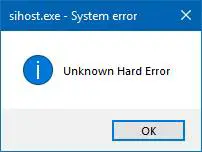
sihost.exe是何?
(シェルインフラストラクチャホスト)sihost.exe中間「 SIホスト "代表するシェルインフラストラクチャホスト。はい、もちろん、これは.exeファイルであり、Windowsのコアファイルと見なすことができ、WindowsOSのさまざまなグラフィック要素の処理を担当します。
Windows 10で未知のハードエラーの原因は何ですか?
Windows 10PCで不明なハードエラーを引き起こす可能性のある多くの理由があります。私はそれらのいくつかをここにリストしました:
- サードパーティのソフトウェアと新しいWindowsUpdateにはいくつかの問題があります。
- 重要なOSファイルが破損している必要があります。
- ドライバーの問題。
- マルウェア/ファイルまたはウイルス。
- 特定のプログラムまたはソフトウェアを介して鵺除sihost.exe。
- Windows10のダウンロードが不完全または正しくありません。
- Windowsレジストリキーが破損しています。
sihost.exe不明なハードエラーを修正する方法
したがって、Windowsシステムからsihost.exe不明なハードエラーを完全に修正するための最良の方法は次のとおりです。
1. Windows10-クリーンブート
それらのための起動時sihost.exeエラーが発生した人、このパッチは、エラーの原因がサードパーティのアプリケーションであるかどうかを判断するのに役立ちます。したがって、私たちのWindows10のクリーンブートを実行しますサードパーティのアプリケーションを開くことは許可されていません。私と一緒にこれらの簡単な手順に従ってください:
- キーボードを使用して押す Windowsの+ R 開くための鍵「実行」コマンド。
- 検索ボックス内タイプMSCONFIG、を押しますわかった。
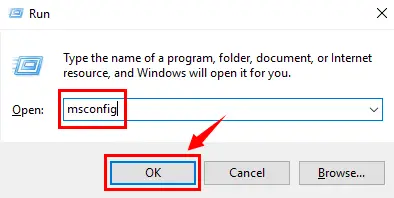
- ちょうど今、開くでしょう "システム構成"窓。クリック "従来型"タブ、次に「セレクティブスタート」 オプションで、必ず「」のチェックを外してください スタートアップアイテムを読み込む」 オプション。
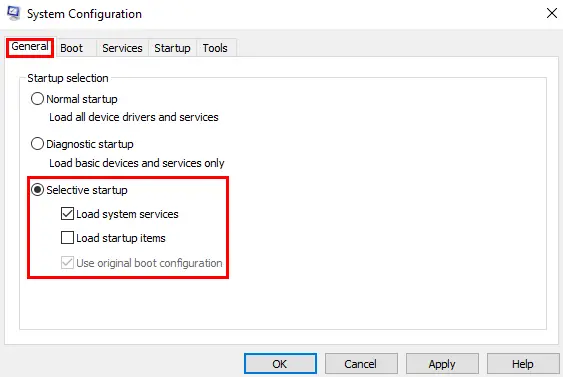
- ちょっと待って、今は押さないで申し込む或OK、もうXNUMXつのステップがあります。
- 見つかった "従来型"タブ同じ行の一番上に 、選ぶ" システム" タブ。最初に「すべてのMicrosoftサービスを非表示にする」 、次に押す」 すべて無効にします" ボタン。
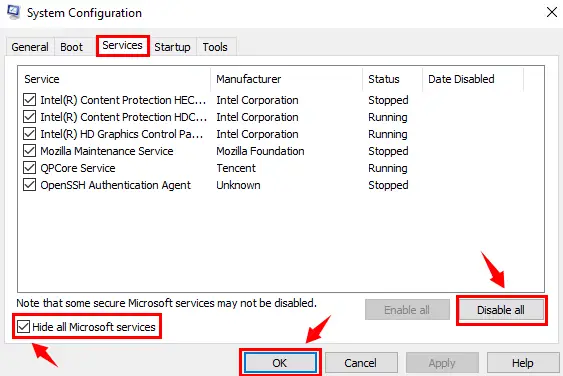
- 今、あなたは自由に押すことができます申し込む&OKボタン。
- 新しいダイアログがポップアップしたとき、クリック 再起動 。
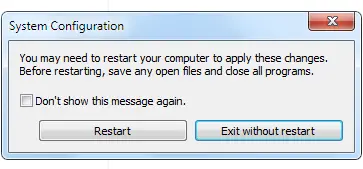
2.システムファイルチェッカー(SFC)の助けを借りる
Windowsには独自のユーティリティソフトウェアがあり、すべてのシステムファイルをスキャンし、不足しているファイルを検出し、破損したWindowsファイルを復元できます。该システムファイルチェッカー是SFC.EXEWindowsの場合。それでは、直接スキップして、システムファイルチェッカーを使用してエラーを解決しましょう。
- キーボードを使用して、を押しますWindowsキーを押して検索し、「コマンドプロンプト(管理者)」 または」 Windows PowerShell(管理者)」。

- コマンドプロンプトダイアログボックスで、コマンド–を入力します。 sfc / scannow そしてを押しますキーを入力してください。
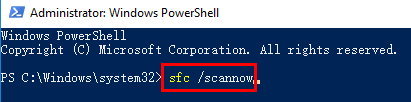
- スキャンには長い時間がかかります。その後、すべてのエラーソースが修復されます。表示される画面の指示に従います(ある場合)。
ここで試してエラーを解決しようとすると、忍耐が必要です。あなたはここにいましたが、解決策を見つけられませんでした。それは非常に悲しいことです。しかし、すべての問題に対する解決策があるので、心配しないでください。だから、これはあなたの状況です。私たちはあなたにもっと多くの解決策を提供するためにここにいるからです。
3.疑わしいマルウェア
はいあなたのファイルsihost.exe感染性ウイルスの影響を受けている可能性があります。この問題の解決策は、ウイルスまたはマルウェアのシステムスキャンを実行することです。インターネット上で沢山あります悪意のないソフトウェア、またはすでに完全なシステムをお持ちの場合は、マルウェアスキャンを実行できます。このスキャンを使用すると、sihost.exeファイルが破損、破損、または削除される可能性があります。削除/削除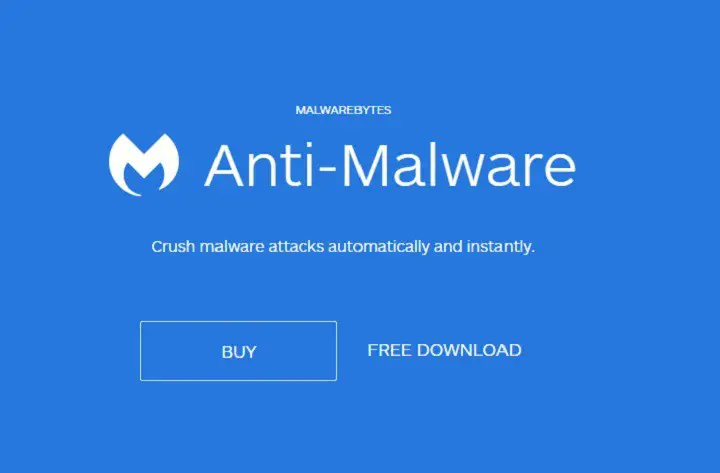
4.ハードディスク–ディスクエラーをチェックします
ハードディスクは、システムの機能とその損傷にとって非常に重要です。ハードウェアとソフトウェアの両方がシステムの動作に問題を引き起こす可能性があります。ソフトウェアの問題により、続行しますハードドライブスキャン。 はい、「ディスクエラーを確認してください」 方法、私たちはハードディスクが損傷しているかどうかを検出することができます、これは私たちが直面しているものです sihost.exeハードディスクエラーの原因は不明です。 実行をご案内します」ディスクエラーを確認してください」簡単なプロセス。
- キーボードを使用して、を押しますWindowsキーを押して検索し、「コマンドプロンプト(管理者)」 または」 Windows PowerShell(管理者)」。

- コマンドプロンプトダイアログボックスで、コマンド–を入力します。 chkdsk /f /r 、を押します 入力。
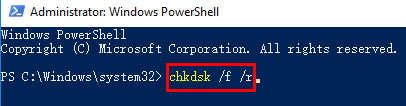
- システムは自動的にディスクをチェックし、ハードドライブのエラーを修正します (もしあれば)。
- スキャンが完了したら、再起動スキャンの変更を有効にするためのPC。
5.ドライバーの更新
これが当てはまる場合、Windowsのプログラムまたは関数には独自のドライバーがあり、Windows Updateを使用して頻繁に更新する必要があるため、多くの古いまたは互換性のないシステムドライバーが問題になる可能性があります。古いドライバーを問題として扱うと、Windowsで多くの問題を解決できるため、同様に解決できます。あなたは多くをダウンロードすることができます インターネットで入手可能DriverUpdaterソフトウェア 、およびソフトウェアを使用して、PCの古いドライバーを更新します。
更新が完了したら、変更を有効にするために再起動してください。
6.最近のソフトウェアの変更
最近新しいソフトウェアをインストールした場合、またはソフトウェアを更新した後、遭遇した場合sihost.exe問題、 この変更がシステムに影響を与え、エラーを引き起こした可能性があります。この問題には非常に簡単な解決策があります。その特定のソフトウェアをアンインストールし、コンピューターを再起動します。 アンインストールする場合、それはあなたが解決するのを助けることができます不明なハードエラー、 次に、ソフトウェアを再度インストールしないことをお勧めします。
- を押してコントロールパネルを開きます ウィンドウズキーと検索 コントロールパネル。
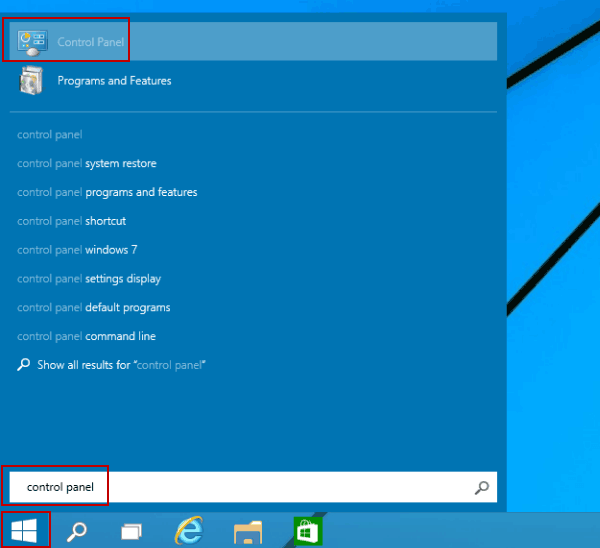
- 新しいダイアログボックスで、クリック「プログラム"オプション「」のすぐ下 アンインストール程序「。
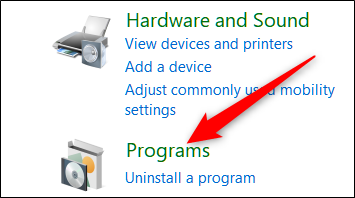
- 削除する特定のアプリケーションをクリックしてから、[ アンインストール"。
7. Windows10を更新します
Windowsオペレーティングシステムは常に更新されており、以前の更新によって引き起こされた可能性のある多くの変更または問題が解決されています。そのため、更新ウィンドウ エラーを解決するための重要なステップになります。
8.Windowsを再インストールします
重要なステップが実行されましたが、上記のすべてのステップが効果的でない場合にのみ続行できます。つまり、Windows 10 インストールが正しくありません。したがって、すべての重要なファイルとソフトウェアをバックアップすると、Windowsをすぐに再インストールできます。
上記のすべての手順を実行していない、または上記の手順のいずれかを正しく完了していないと思われる場合は、Windowsをアンインストールしないでください。したがって、再試行することは価値のある試みです。それでも機能しない場合は、 Windowsを再インストールします。
うまくいきましたか?
したがって、これらは修復に使用できます 不明なハードエラーメソッド。 このエラーは、システムまたはサードパーティアプリケーションのウイルス、またはハードドライブの損傷が原因である可能性があり、これらのウイルスはすべて損傷または削除されている可能性があります。sihost.exe. 该SIH OSTはシェルインフラストラクチャホストWindowsオペレーティングシステムはそれなしで多くの機能を備えた非常に重要ですか?Exeファイルを停止することができ、結果として sihost.exeファイルに不明なハードエラーがあります。
上記の手順に従うことで、エラーを解決し、このエラーについて質問や提案がある場合に備えてコメントで言及できることを願っています。




